1. Panoramica
Obiettivi
In questo codelab creerai un'app web di consigli sui ristoranti basata su Cloud Firestore.
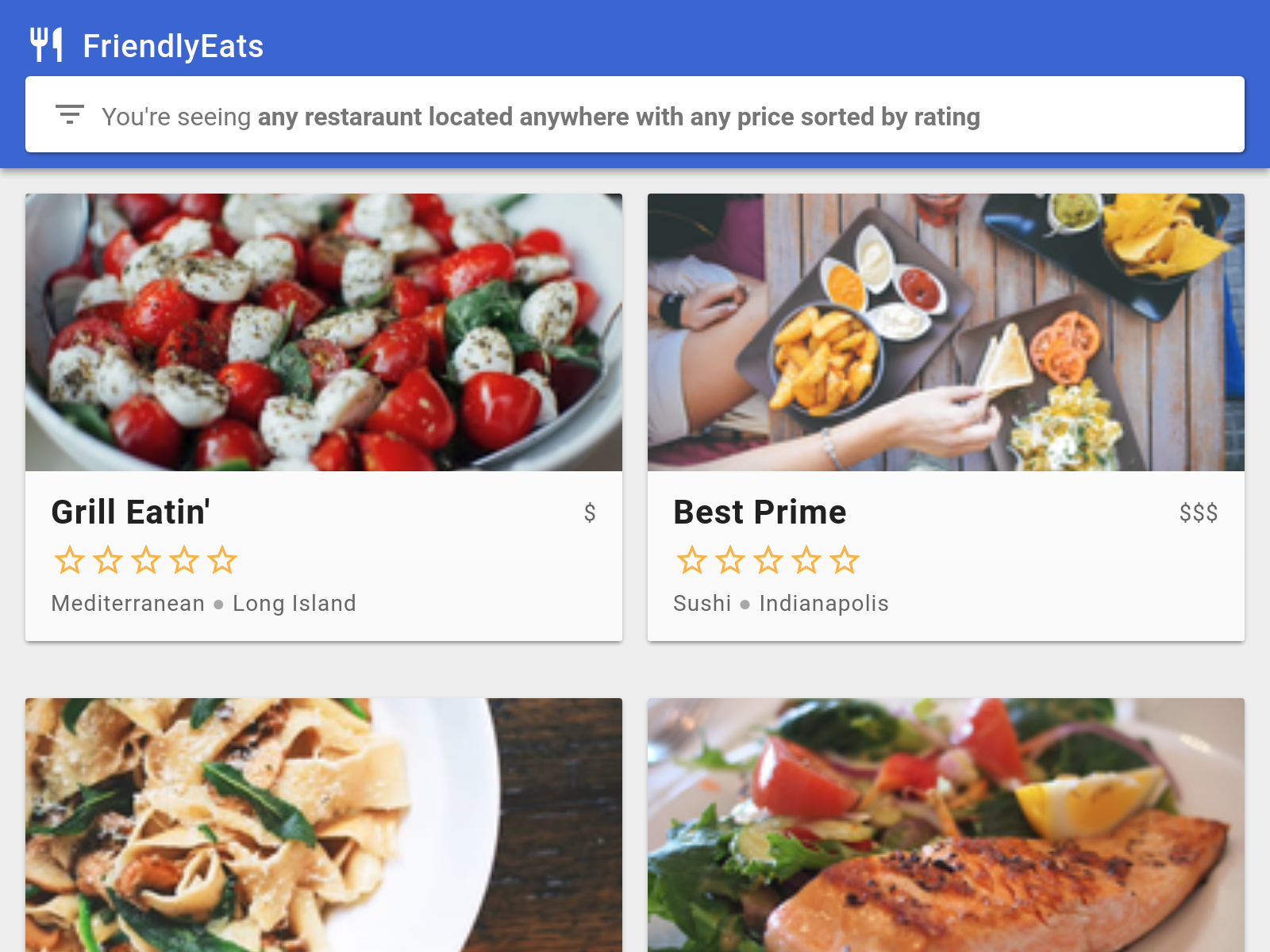
Cosa imparerai a fare
- Leggere e scrivere dati in Cloud Firestore da un'app web
- Ascolta le modifiche ai dati di Cloud Firestore in tempo reale
- Utilizzare Firebase Authentication e le regole di sicurezza per proteggere i dati di Cloud Firestore
- Scrivere query Cloud Firestore complesse
Che cosa ti serve
Prima di iniziare questo codelab, assicurati di aver installato:
2. Crea e configura un progetto Firebase
Crea un progetto Firebase
- Accedi alla console Firebase utilizzando il tuo Account Google.
- Fai clic sul pulsante per creare un nuovo progetto, quindi inserisci un nome per il progetto (ad esempio
FriendlyEats).
- Fai clic su Continua.
- Se richiesto, leggi e accetta i termini di Firebase, quindi fai clic su Continua.
- (Facoltativo) Attiva l'assistenza AI nella console Firebase (denominata "Gemini in Firebase").
- Per questo codelab non hai bisogno di Google Analytics, quindi disattiva l'opzione Google Analytics.
- Fai clic su Crea progetto, attendi il provisioning del progetto, poi fai clic su Continua.
Configura i prodotti Firebase
L'applicazione che creeremo utilizza alcuni servizi Firebase disponibili sul web:
- Firebase Authentication per identificare facilmente gli utenti
- Cloud Firestore per salvare dati strutturati sul cloud e ricevere una notifica immediata quando i dati vengono aggiornati
- Firebase Hosting per ospitare e pubblicare le risorse statiche
Per questo codelab specifico, abbiamo già configurato Firebase Hosting. Tuttavia, per Firebase Auth e Cloud Firestore, ti guideremo nella configurazione e nell'attivazione dei servizi utilizzando la console Firebase.
Abilita l'autenticazione anonima
Sebbene l'autenticazione non sia l'obiettivo di questo codelab, è importante avere una qualche forma di autenticazione nella nostra app. Utilizzeremo l'accesso anonimo, il che significa che l'utente eseguirà l'accesso automaticamente senza che gli venga richiesto.
Dovrai attivare l'accesso anonimo.
- Nella console Firebase, individua la sezione Build nel riquadro di navigazione a sinistra.
- Fai clic su Autenticazione, quindi sulla scheda Metodo di accesso (o fai clic qui per andare direttamente alla scheda).
- Attiva il fornitore di accesso Anonimo, quindi fai clic su Salva.
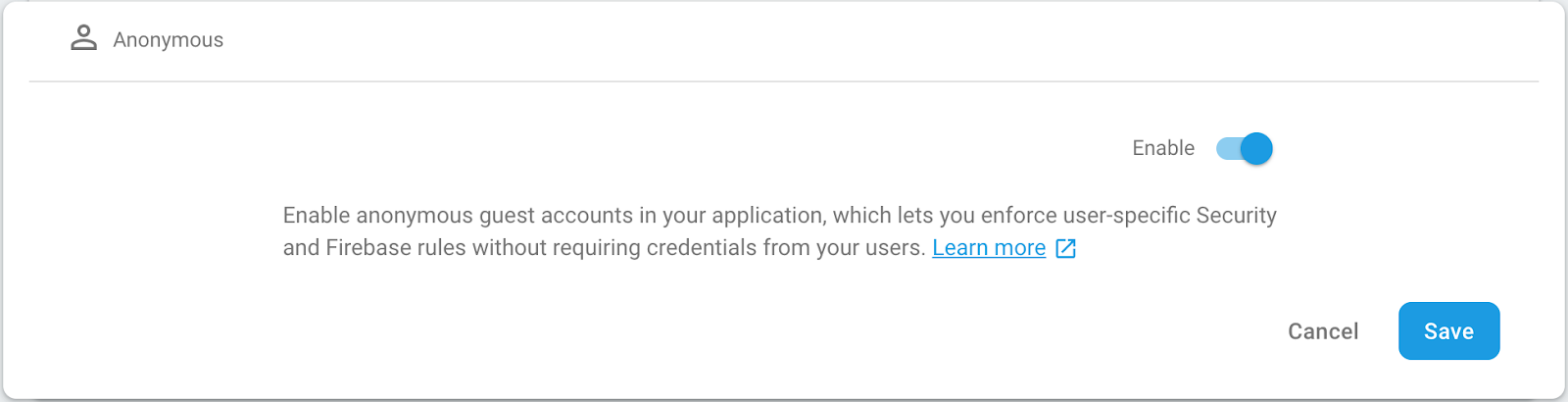
In questo modo, l'applicazione potrà accedere automaticamente per conto degli utenti quando accedono all'app web. Per saperne di più, consulta la documentazione sull'autenticazione anonima.
Attiva Cloud Firestore
L'app utilizza Cloud Firestore per salvare e ricevere informazioni e valutazioni dei ristoranti.
Devi abilitare Cloud Firestore. Nella sezione Build della console Firebase, fai clic su Firestore Database. Fai clic su Crea database nel riquadro Cloud Firestore.
L'accesso ai dati in Cloud Firestore è controllato dalle regole di sicurezza. Parleremo più nel dettaglio delle regole più avanti in questo codelab, ma prima dobbiamo impostare alcune regole di base sui nostri dati per iniziare. Nella scheda Regole della console Firebase, aggiungi le seguenti regole e poi fai clic su Pubblica.
rules_version = '2';
service cloud.firestore {
// Determine if the value of the field "key" is the same
// before and after the request.
function unchanged(key) {
return (key in resource.data)
&& (key in request.resource.data)
&& (resource.data[key] == request.resource.data[key]);
}
match /databases/{database}/documents {
// Restaurants:
// - Authenticated user can read
// - Authenticated user can create/update (for demo purposes only)
// - Updates are allowed if no fields are added and name is unchanged
// - Deletes are not allowed (default)
match /restaurants/{restaurantId} {
allow read: if request.auth != null;
allow create: if request.auth != null;
allow update: if request.auth != null
&& (request.resource.data.keys() == resource.data.keys())
&& unchanged("name");
// Ratings:
// - Authenticated user can read
// - Authenticated user can create if userId matches
// - Deletes and updates are not allowed (default)
match /ratings/{ratingId} {
allow read: if request.auth != null;
allow create: if request.auth != null
&& request.resource.data.userId == request.auth.uid;
}
}
}
}
Parleremo di queste regole e del loro funzionamento più avanti nel codelab.
3. recupera il codice campione
Clona il repository GitHub dalla riga di comando:
git clone https://github.com/firebase/friendlyeats-web
Il codice di esempio dovrebbe essere stato clonato nella directory 📁friendlyeats-web. D'ora in poi, assicurati di eseguire tutti i comandi da questa directory:
cd friendlyeats-web/vanilla-js
Importare l'app iniziale
Utilizzando il tuo IDE (WebStorm, Atom, Sublime, Visual Studio Code...), apri o importa la directory 📁friendlyeats-web. Questa directory contiene il codice iniziale del codelab, che consiste in un'app di consigli sui ristoranti non ancora funzionante. La renderemo funzionante nel corso di questo codelab, quindi dovrai modificare il codice in questa directory a breve.
4. Installa l'interfaccia a riga di comando di Firebase
L'interfaccia a riga di comando di Firebase (CLI) ti consente di pubblicare la tua app web in locale e di eseguirne il deployment su Firebase Hosting.
- Installa l'interfaccia a riga di comando eseguendo il seguente comando npm:
npm -g install firebase-tools
- Verifica che la CLI sia stata installata correttamente eseguendo questo comando:
firebase --version
Assicurati che la versione della CLI Firebase sia 7.4.0 o successiva.
- Autorizza la CLI Firebase eseguendo il seguente comando:
firebase login
Abbiamo configurato il modello di app web in modo che estragga la configurazione di Firebase Hosting della tua app dalla directory e dai file locali dell'app. Per farlo, però, dobbiamo associare la tua app al tuo progetto Firebase.
- Assicurati che la riga di comando acceda alla directory locale della tua app.
- Associa la tua app al progetto Firebase eseguendo questo comando:
firebase use --add
- Quando richiesto, seleziona l'ID progetto, quindi assegna un alias al tuo progetto Firebase.
Un alias è utile se hai più ambienti (produzione, gestione temporanea e così via). Tuttavia, per questo codelab, utilizziamo l'alias default.
- Segui le istruzioni rimanenti nella riga di comando.
5. Esegui il server locale
Siamo pronti per iniziare a lavorare alla nostra app. Eseguiamo la nostra app localmente.
- Esegui questo comando dell'interfaccia a riga di comando di Firebase:
firebase emulators:start --only hosting
- La riga di comando dovrebbe mostrare la seguente risposta:
hosting: Local server: http://localhost:5000
Stiamo utilizzando l'emulatore Firebase Hosting per pubblicare la nostra app localmente. L'app web dovrebbe ora essere disponibile all'indirizzo http://localhost:5000.
- Apri l'app all'indirizzo http://localhost:5000.
Dovresti visualizzare la tua copia di FriendlyEats, che è stata connessa al tuo progetto Firebase.
L'app si è connessa automaticamente al tuo progetto Firebase e ha eseguito l'accesso in modalità invisibile come utente anonimo.
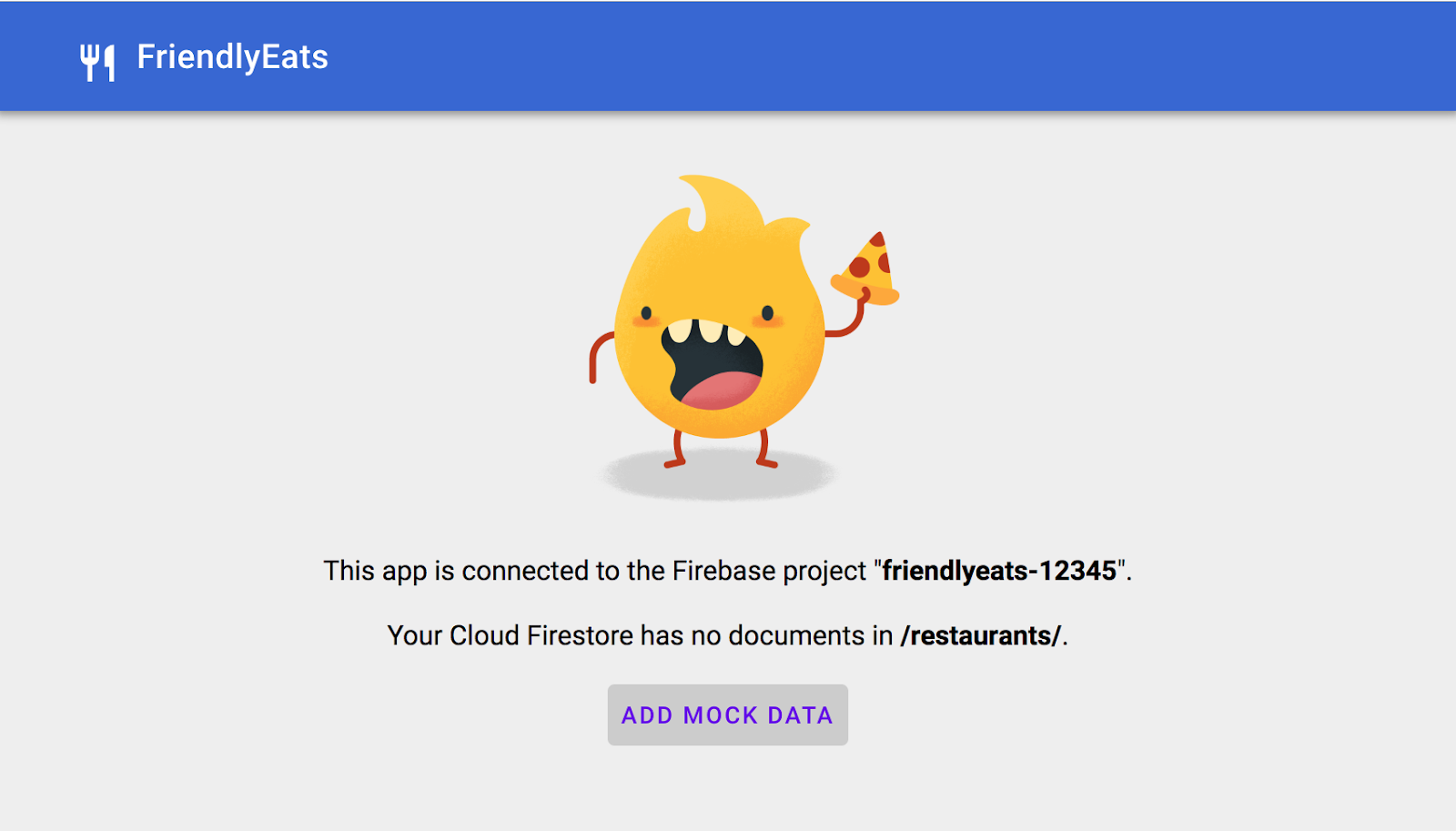
6. Scrivi dati in Cloud Firestore
In questa sezione scriveremo alcuni dati in Cloud Firestore in modo da poter popolare la UI dell'app. Puoi farlo manualmente tramite la Console Firebase, ma lo faremo nell'app stessa per dimostrare una scrittura di base di Cloud Firestore.
Modello dati
I dati di Firestore sono suddivisi in raccolte, documenti, campi e raccolte secondarie. Memorizzeremo ogni ristorante come documento in una raccolta di primo livello chiamata restaurants.
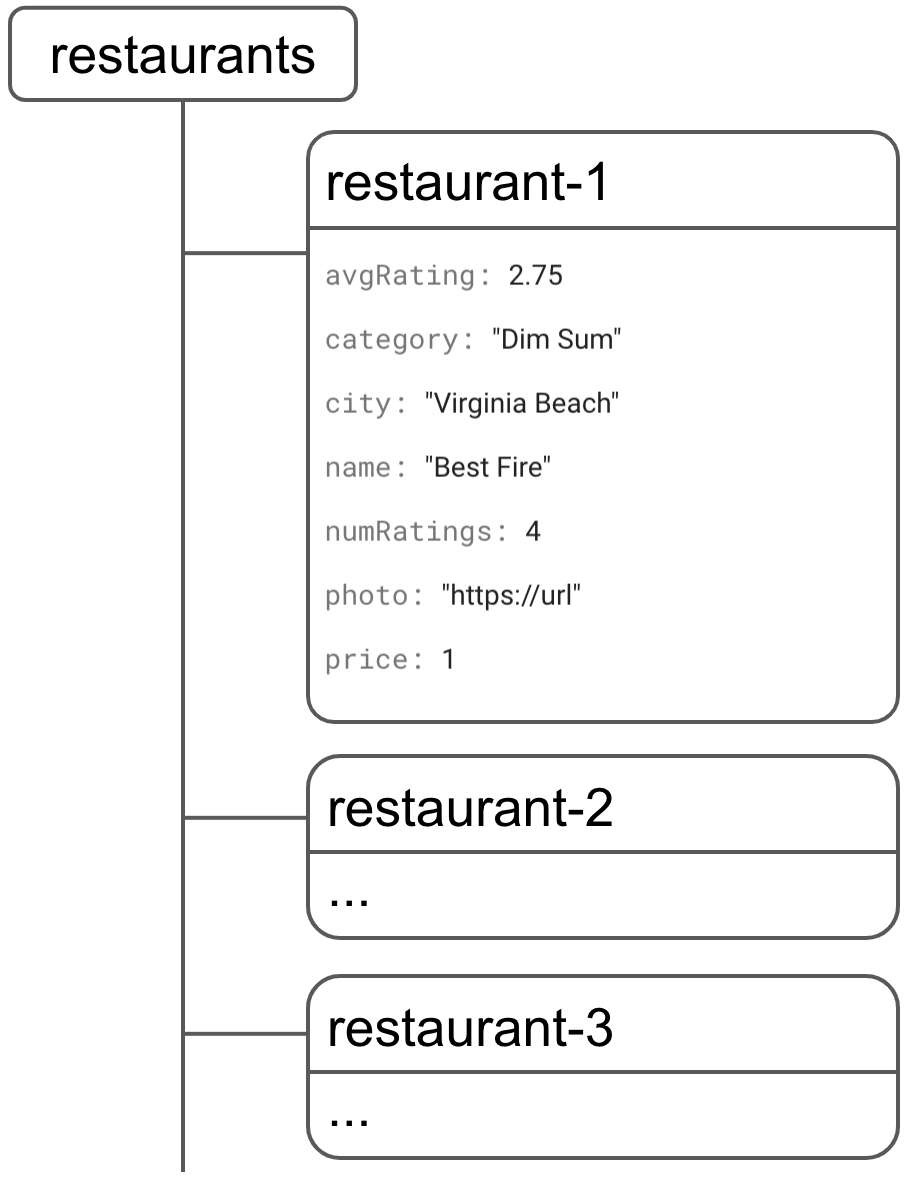
In un secondo momento, memorizzeremo ogni recensione in una sottoraccolta chiamata ratings per ogni ristorante.
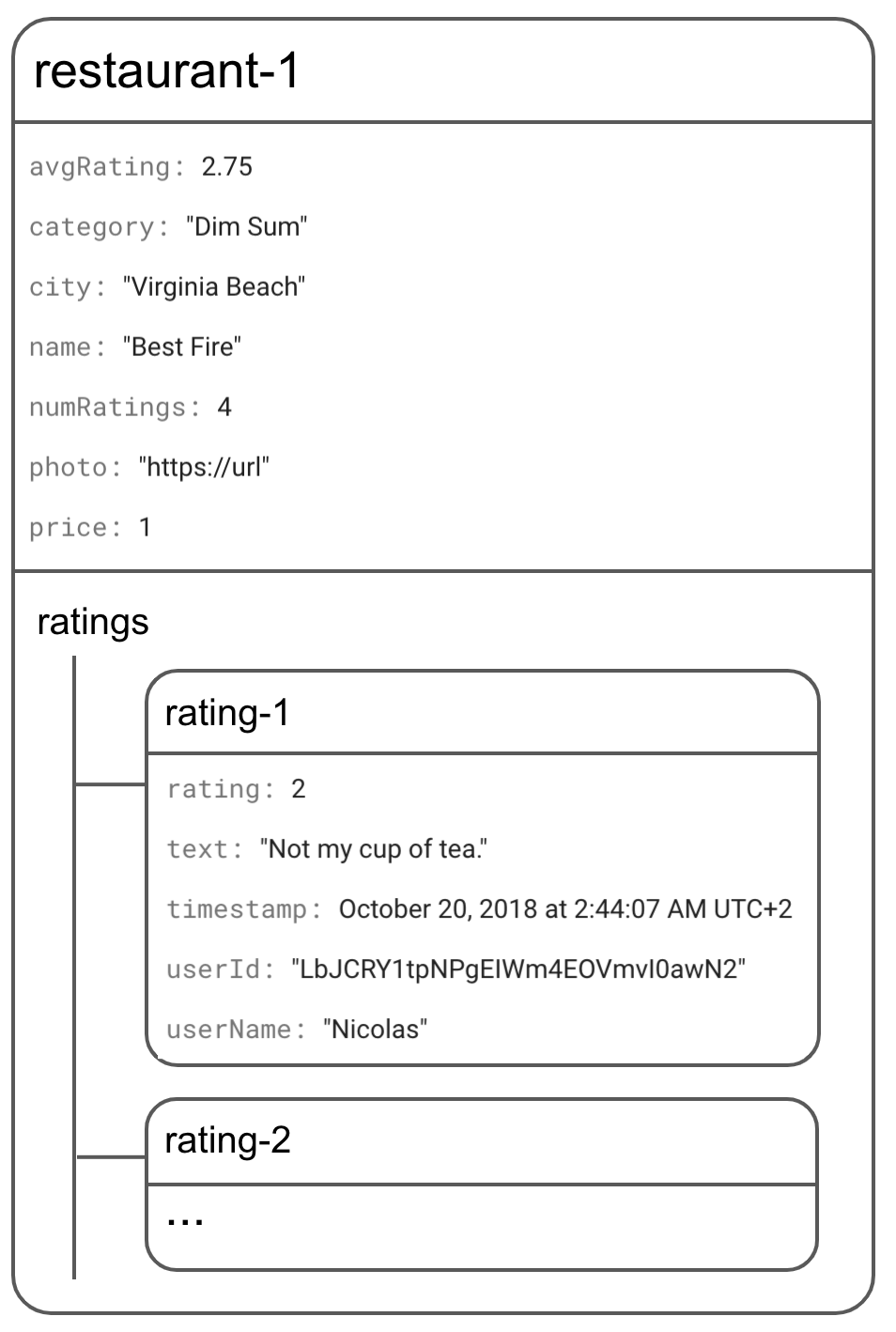
Aggiungere ristoranti a Firestore
L'oggetto modello principale nella nostra app è un ristorante. Scriviamo del codice che aggiunge un documento del ristorante alla raccolta restaurants.
- Apri
scripts/FriendlyEats.Data.jsdai file scaricati. - Trova la funzione
FriendlyEats.prototype.addRestaurant. - Sostituisci l'intera funzione con il seguente codice.
FriendlyEats.Data.js
FriendlyEats.prototype.addRestaurant = function(data) {
var collection = firebase.firestore().collection('restaurants');
return collection.add(data);
};
Il codice riportato sopra aggiunge un nuovo documento alla raccolta restaurants. I dati del documento provengono da un oggetto JavaScript semplice. A questo scopo, otteniamo prima un riferimento a una raccolta Cloud Firestore restaurants e poi add i dati.
Aggiungiamo i ristoranti.
- Torna all'app FriendlyEats nel browser e aggiornala.
- Fai clic su Aggiungi dati simulati.
L'app genererà automaticamente un insieme casuale di oggetti ristorante, quindi chiamerà la funzione addRestaurant. Tuttavia, non vedrai ancora i dati nella tua app web perché dobbiamo ancora implementare il recupero dei dati (la sezione successiva del codelab).
Se vai alla scheda Cloud Firestore nella console Firebase, dovresti vedere nuovi documenti nella raccolta restaurants.
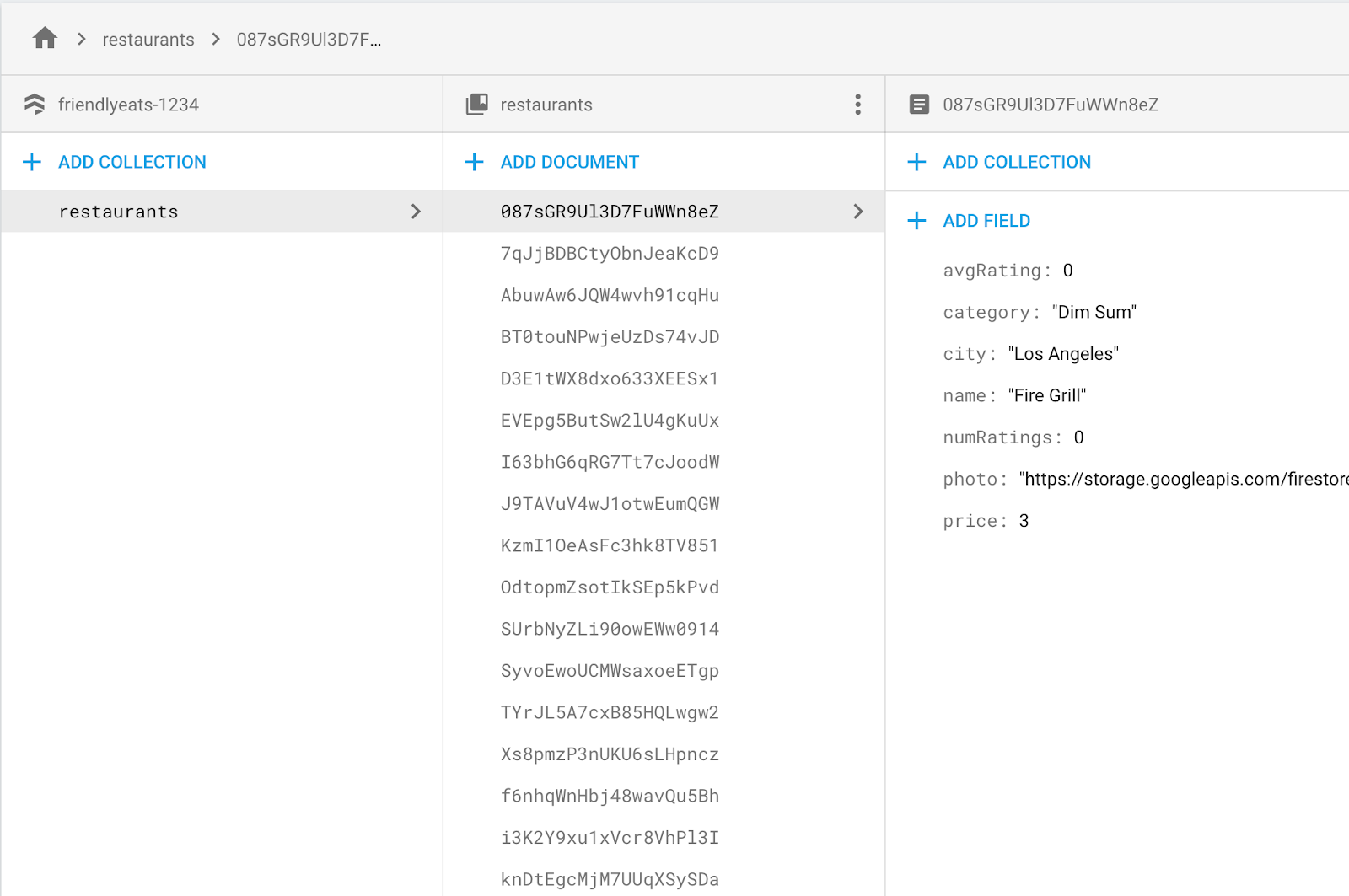
Congratulazioni, hai appena scritto dati in Cloud Firestore da un'app web.
Nella sezione successiva, imparerai a recuperare i dati da Cloud Firestore e a visualizzarli nella tua app.
7. Visualizzare i dati di Cloud Firestore
In questa sezione imparerai a recuperare i dati da Cloud Firestore e a visualizzarli nella tua app. I due passaggi chiave sono la creazione di una query e l'aggiunta di un listener di snapshot. Questo listener riceverà una notifica di tutti i dati esistenti che corrispondono alla query e riceverà aggiornamenti in tempo reale.
Innanzitutto, creiamo la query che mostrerà l'elenco predefinito e non filtrato dei ristoranti.
- Torna al file
scripts/FriendlyEats.Data.js. - Trova la funzione
FriendlyEats.prototype.getAllRestaurants. - Sostituisci l'intera funzione con il seguente codice.
FriendlyEats.Data.js
FriendlyEats.prototype.getAllRestaurants = function(renderer) {
var query = firebase.firestore()
.collection('restaurants')
.orderBy('avgRating', 'desc')
.limit(50);
this.getDocumentsInQuery(query, renderer);
};
Nel codice riportato sopra, creiamo una query che recupererà fino a 50 ristoranti dalla raccolta di primo livello denominata restaurants, ordinati in base alla valutazione media (attualmente tutti pari a zero). Dopo aver dichiarato questa query, la passiamo al metodo getDocumentsInQuery(), che è responsabile del caricamento e del rendering dei dati.
Lo faremo aggiungendo un listener di snapshot.
- Torna al file
scripts/FriendlyEats.Data.js. - Trova la funzione
FriendlyEats.prototype.getDocumentsInQuery. - Sostituisci l'intera funzione con il seguente codice.
FriendlyEats.Data.js
FriendlyEats.prototype.getDocumentsInQuery = function(query, renderer) {
query.onSnapshot(function(snapshot) {
if (!snapshot.size) return renderer.empty(); // Display "There are no restaurants".
snapshot.docChanges().forEach(function(change) {
if (change.type === 'removed') {
renderer.remove(change.doc);
} else {
renderer.display(change.doc);
}
});
});
};
Nel codice riportato sopra, query.onSnapshot attiverà il relativo callback ogni volta che viene modificato il risultato della query.
- La prima volta, il callback viene attivato con l'intero insieme di risultati della query, ovvero l'intera raccolta
restaurantsdi Cloud Firestore. Quindi, passa tutti i singoli documenti alla funzionerenderer.display. - Quando un documento viene eliminato,
change.typeè uguale aremoved. In questo caso, chiameremo una funzione che rimuove il ristorante dalla UI.
Ora che abbiamo implementato entrambi i metodi, aggiorna l'app e verifica che i ristoranti che abbiamo visto in precedenza nella console Firebase siano ora visibili nell'app. Se hai completato questa sezione correttamente, la tua app ora legge e scrive dati con Cloud Firestore.
Man mano che l'elenco dei ristoranti cambia, questo listener continuerà ad aggiornarsi automaticamente. Prova ad andare alla console Firebase ed eliminare manualmente un ristorante o a modificarne il nome: vedrai le modifiche visualizzate immediatamente sul tuo sito.
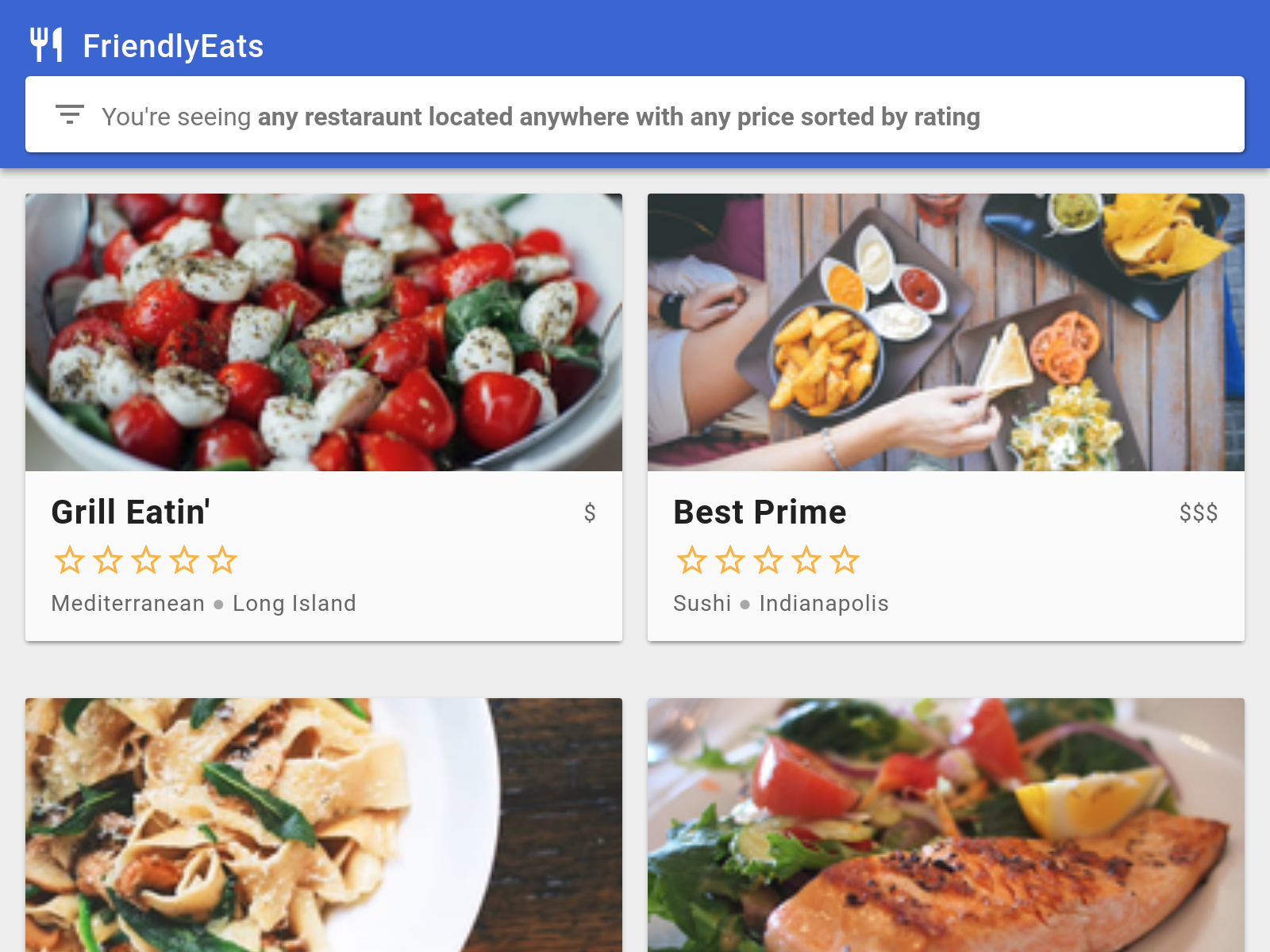
8. Dati Get()
Finora abbiamo mostrato come utilizzare onSnapshot per recuperare gli aggiornamenti in tempo reale, ma non è sempre quello che vogliamo. A volte è più sensato recuperare i dati una sola volta.
Vogliamo implementare un metodo che si attivi quando un utente fa clic su un ristorante specifico nella tua app.
- Torna al file
scripts/FriendlyEats.Data.js. - Trova la funzione
FriendlyEats.prototype.getRestaurant. - Sostituisci l'intera funzione con il seguente codice.
FriendlyEats.Data.js
FriendlyEats.prototype.getRestaurant = function(id) {
return firebase.firestore().collection('restaurants').doc(id).get();
};
Dopo aver implementato questo metodo, potrai visualizzare le pagine di ogni ristorante. Basta fare clic su un ristorante nell'elenco per visualizzare la pagina dei dettagli del ristorante:
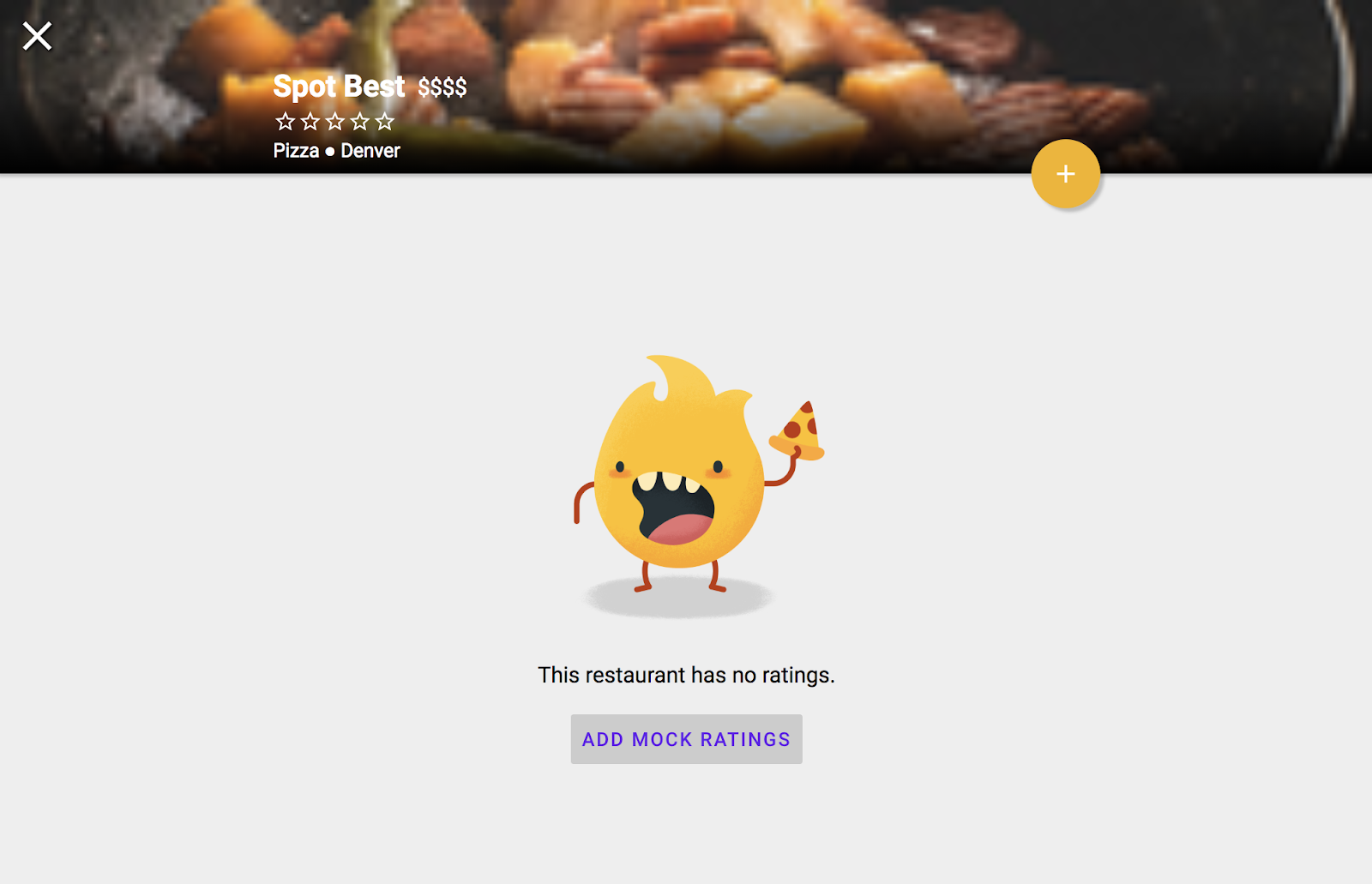
Per il momento, non puoi aggiungere valutazioni, in quanto dobbiamo ancora implementare l'aggiunta di valutazioni in un secondo momento nel codelab.
9. Ordinare e filtrare i dati
Al momento, la nostra app mostra un elenco di ristoranti, ma l'utente non può filtrare in base alle proprie esigenze. In questa sezione utilizzerai le query avanzate di Cloud Firestore per abilitare il filtraggio.
Ecco un esempio di query semplice per recuperare tutti i ristoranti Dim Sum:
var filteredQuery = query.where('category', '==', 'Dim Sum')
Come suggerisce il nome, il metodo where() farà in modo che la nostra query scarichi solo i membri della raccolta i cui campi soddisfano le limitazioni che abbiamo impostato. In questo caso, verranno scaricati solo i ristoranti in cui category è Dim Sum.
Nella nostra app, l'utente può concatenare più filtri per creare query specifiche, come "Pizza a San Francisco" o "Frutti di mare a Los Angeles ordinati per popolarità".
Creeremo un metodo che genera una query che filtra i nostri ristoranti in base a più criteri selezionati dagli utenti.
- Torna al file
scripts/FriendlyEats.Data.js. - Trova la funzione
FriendlyEats.prototype.getFilteredRestaurants. - Sostituisci l'intera funzione con il seguente codice.
FriendlyEats.Data.js
FriendlyEats.prototype.getFilteredRestaurants = function(filters, renderer) {
var query = firebase.firestore().collection('restaurants');
if (filters.category !== 'Any') {
query = query.where('category', '==', filters.category);
}
if (filters.city !== 'Any') {
query = query.where('city', '==', filters.city);
}
if (filters.price !== 'Any') {
query = query.where('price', '==', filters.price.length);
}
if (filters.sort === 'Rating') {
query = query.orderBy('avgRating', 'desc');
} else if (filters.sort === 'Reviews') {
query = query.orderBy('numRatings', 'desc');
}
this.getDocumentsInQuery(query, renderer);
};
Il codice riportato sopra aggiunge più filtri where e una singola clausola orderBy per creare una query composta in base all'input dell'utente. La nostra query ora restituirà solo i ristoranti che corrispondono ai requisiti dell'utente.
Aggiorna l'app FriendlyEats nel browser, quindi verifica di poter filtrare per prezzo, città e categoria. Durante il test, nella console JavaScript del browser verranno visualizzati errori simili a questo:
The query requires an index. You can create it here: https://console.firebase.google.com/project/project-id/database/firestore/indexes?create_composite=...
Questi errori si verificano perché Cloud Firestore richiede indici per la maggior parte delle query composte. Richiedere indici nelle query consente a Cloud Firestore di mantenere la velocità su larga scala.
Se apri il link dal messaggio di errore, si aprirà automaticamente la UI di creazione dell'indice nella console Firebase con i parametri corretti compilati. Nella sezione successiva, scriveremo e implementeremo gli indici necessari per questa applicazione.
10. Esegui il deployment degli indici
Se non vogliamo esplorare ogni percorso nella nostra app e seguire ciascuno dei link di creazione dell'indice, possiamo eseguire facilmente il deployment di molti indici contemporaneamente utilizzando la CLI Firebase.
- Nella directory locale scaricata dell'app, troverai un file
firestore.indexes.json.
Questo file descrive tutti gli indici necessari per tutte le possibili combinazioni di filtri.
firestore.indexes.json
{
"indexes": [
{
"collectionGroup": "restaurants",
"queryScope": "COLLECTION",
"fields": [
{ "fieldPath": "city", "order": "ASCENDING" },
{ "fieldPath": "avgRating", "order": "DESCENDING" }
]
},
...
]
}
- Esegui il deployment di questi indici con il seguente comando:
firebase deploy --only firestore:indexes
Dopo qualche minuto, gli indici saranno attivi e i messaggi di errore scompariranno.
11. Scrivere i dati in una transazione
In questa sezione, aggiungeremo la possibilità per gli utenti di inviare recensioni ai ristoranti. Finora, tutte le nostre scritture sono state atomiche e relativamente semplici. Se si verifica un errore, probabilmente chiederemo all'utente di riprovare o la nostra app riproverà automaticamente a scrivere.
La nostra app avrà molti utenti che vogliono aggiungere una valutazione per un ristorante, quindi dovremo coordinare più letture e scritture. Innanzitutto, deve essere inviata la recensione, poi devono essere aggiornati la valutazione del ristorante count e average rating. Se una di queste operazioni non va a buon fine, ma l'altra sì, ci troviamo in uno stato incoerente in cui i dati in una parte del nostro database non corrispondono a quelli di un'altra.
Fortunatamente, Cloud Firestore fornisce una funzionalità di transazione che ci consente di eseguire più letture e scritture in una singola operazione atomica, garantendo la coerenza dei nostri dati.
- Torna al file
scripts/FriendlyEats.Data.js. - Trova la funzione
FriendlyEats.prototype.addRating. - Sostituisci l'intera funzione con il seguente codice.
FriendlyEats.Data.js
FriendlyEats.prototype.addRating = function(restaurantID, rating) {
var collection = firebase.firestore().collection('restaurants');
var document = collection.doc(restaurantID);
var newRatingDocument = document.collection('ratings').doc();
return firebase.firestore().runTransaction(function(transaction) {
return transaction.get(document).then(function(doc) {
var data = doc.data();
var newAverage =
(data.numRatings * data.avgRating + rating.rating) /
(data.numRatings + 1);
transaction.update(document, {
numRatings: data.numRatings + 1,
avgRating: newAverage
});
return transaction.set(newRatingDocument, rating);
});
});
};
Nel blocco precedente, attiviamo una transazione per aggiornare i valori numerici di avgRating e numRatings nel documento del ristorante. Allo stesso tempo, aggiungiamo il nuovo rating alla sottoraccolta ratings.
12. Proteggi i tuoi dati
All'inizio di questo codelab, abbiamo impostato le regole di sicurezza della nostra app per limitare l'accesso alla nostra applicazione.
firestore.rules
rules_version = '2';
service cloud.firestore {
// Determine if the value of the field "key" is the same
// before and after the request.
function unchanged(key) {
return (key in resource.data)
&& (key in request.resource.data)
&& (resource.data[key] == request.resource.data[key]);
}
match /databases/{database}/documents {
// Restaurants:
// - Authenticated user can read
// - Authenticated user can create/update (for demo purposes only)
// - Updates are allowed if no fields are added and name is unchanged
// - Deletes are not allowed (default)
match /restaurants/{restaurantId} {
allow read: if request.auth != null;
allow create: if request.auth != null;
allow update: if request.auth != null
&& (request.resource.data.keys() == resource.data.keys())
&& unchanged("name");
// Ratings:
// - Authenticated user can read
// - Authenticated user can create if userId matches
// - Deletes and updates are not allowed (default)
match /ratings/{ratingId} {
allow read: if request.auth != null;
allow create: if request.auth != null
&& request.resource.data.userId == request.auth.uid;
}
}
}
}
Queste regole limitano l'accesso per garantire che i client apportino solo modifiche sicure. Ad esempio:
- Gli aggiornamenti a un documento del ristorante possono modificare solo le valutazioni, non il nome o altri dati immutabili.
- Le valutazioni possono essere create solo se l'ID utente corrisponde all'utente che ha eseguito l'accesso, il che impedisce lo spoofing.
In alternativa all'utilizzo della console Firebase, puoi utilizzare l'interfaccia a riga di comando di Firebase per eseguire il deployment delle regole nel tuo progetto Firebase. Il file firestore.rules nella directory di lavoro contiene già le regole riportate sopra. Per eseguire il deployment di queste regole dal file system locale (anziché utilizzare la console Firebase), esegui il seguente comando:
firebase deploy --only firestore:rules
13. Conclusione
In questo codelab hai imparato a eseguire letture e scritture di base e avanzate con Cloud Firestore, nonché a proteggere l'accesso ai dati con le regole di sicurezza. Puoi trovare la soluzione completa nel repository quickstarts-js.
Per saperne di più su Cloud Firestore, consulta le seguenti risorse:
14. [Facoltativo] Applica con App Check
Firebase App Check fornisce protezione contribuendo a convalidare e impedire il traffico indesiderato verso la tua app. In questo passaggio, proteggerai l'accesso ai tuoi servizi aggiungendo App Check con reCAPTCHA Enterprise.
Innanzitutto, devi abilitare App Check e reCAPTCHA.
Attivazione di reCAPTCHA Enterprise
- Nella console Google Cloud, trova e seleziona reCaptcha Enterprise in Sicurezza.
- Attiva il servizio come richiesto e fai clic su Crea chiave.
- Inserisci un nome visualizzato come richiesto e seleziona Sito web come tipo di piattaforma.
- Aggiungi gli URL di cui è stato eseguito il deployment all'elenco dei domini e assicurati che l'opzione "Utilizza la sfida della casella di controllo" sia deselezionata.
- Fai clic su Crea chiave e conserva la chiave generata in un luogo sicuro. Ti servirà più avanti in questo passaggio.
Attivare App Check
- Nella console Firebase, individua la sezione Build nel riquadro a sinistra.
- Fai clic su Controllo app, quindi sul pulsante Inizia (o reindirizza direttamente alla console).
- Fai clic su Registra e inserisci la chiave reCaptcha Enterprise quando richiesto, quindi fai clic su Salva.
- Nella visualizzazione API, seleziona Storage e fai clic su Applica. Fai lo stesso per Cloud Firestore.
App Check ora dovrebbe essere applicato. Aggiorna l'app e prova a creare/visualizzare un ristorante. Dovresti ricevere il messaggio di errore:
Uncaught Error in snapshot listener: FirebaseError: [code=permission-denied]: Missing or insufficient permissions.
Ciò significa che App Check blocca le richieste non convalidate per impostazione predefinita. Ora aggiungiamo la convalida alla tua app.
Vai al file FriendlyEats.View.js, aggiorna la funzione initAppCheck e aggiungi la chiave reCAPTCHA per inizializzare App Check.
FriendlyEats.prototype.initAppCheck = function() {
var appCheck = firebase.appCheck();
appCheck.activate(
new firebase.appCheck.ReCaptchaEnterpriseProvider(
/* reCAPTCHA Enterprise site key */
),
true // Set to true to allow auto-refresh.
);
};
L'istanza appCheck viene inizializzata con un ReCaptchaEnterpriseProvider con la tua chiave e isTokenAutoRefreshEnabled consente l'aggiornamento automatico dei token nella tua app.
Per attivare i test locali, individua la sezione in cui l'app viene inizializzata nel file FriendlyEats.js e aggiungi la seguente riga alla funzione FriendlyEats.prototype.initAppCheck:
if(isLocalhost) {
self.FIREBASE_APPCHECK_DEBUG_TOKEN = true;
}
In questo modo verrà registrato un token di debug nella console della tua app web locale simile a:
App Check debug token: 8DBDF614-649D-4D22-B0A3-6D489412838B. You will need to add it to your app's App Check settings in the Firebase console for it to work.
Ora vai alla visualizzazione App di App Check nella console Firebase.
Fai clic sul menu extra e seleziona Gestisci token di debug.
Poi, fai clic su Aggiungi token di debug e incolla il token di debug dalla console come richiesto.
Complimenti! Ora App Check dovrebbe funzionare nella tua app.
